راهنما
برای مشاهده راهنما روی عنوان مورد نظر کلیک کنید
چرا به اینترنت متصل نمی شوم؟
۱:در صورتی که وضعیت آموزشی شما راکد باشد امکان اتصال به اینترنت را ندارید
راه حل: از طریق آموزش دانشکده پیگیری لازم جهت خارج شدن از لیست دانشجویان راکد را انجام دهید
۲:اعتبار حجمی شما به پایان رسیده باشد
برای مشاهده مانده اعتبار حجمی خود به سامانه گزارش اتصال به اینترنت مراجعه نمایید تا از مانده اعتبار خود مطلع گردید
حجم دانشجویان کارشناسی هر ماه ۵ گیگابایت ، دانشجویان ارشد ۸ گیگابایت و دانشجویان دکتری نیز ۱۲ گیگابایت می باشد.در صورت مصرف نشدن آخر هر ماه سوخت می گردد و دوباره شارژ می شود
برای مشاهده ریز مصرف خود در سامانه گزارش اتصال به اینترنت می تواند از طریق گزارش کارکرد ریز مصرف خود را مشاهده نمایید
۳:یوزر شما همزمان با یک دیوایس دیگر به اینترنت متصل شده است
راه حل:
به سامانه گزارش اتصال به اینترنت مراجعه نمایید گزینه وضعیت اتصال دیوایسی که با یوزر شما به اینترنت متصل است را نشان می دهد
در صورتی که شخصی غیر از خودتان با نام کاربری شما به اینترنت متصل است سریعا نسبت به تغییر اسم رمز از طریق همان سامانه اقدام نمایید
۴:اعتبار زمانی شما به اتمام رسیده است
در صورتی که سنوات شما به اتمام رسیده باشد امکان اتصال به اینترنت را ندارید برای مطلع شدن از اینکه اعتبار زمانی شما به اتمام رسده است یا خیر ، به مرکز رایانه دانشجویان واقع در طبقه بالای کتابخانه مرکزی مراجعه نموده در صورتی که هنگام لاگین با نام کاربری و رمز عبو به سیستم های مرکز رایانه پیغام The user’s account has expired را مشاهده نمودید بدین معنی است که اعتبار زمانی شما به اتمام رسیده است
راه حل:در صورتی که هنوز دانشجو هستید به آموزش دانشکده مراجعه نموده و نامه ای در این خصوص با قید زمان اتمام سنوات به واحد فن آوری اطلاعات تحویل دهید
۵:از نحوه اتصال به شبکه دانشگاه مطلع نیستم؟
وارد سایت فن آوری اطلاعات شده و در منوی راهنما آموزش های مربوطه را مطالعه نمایید
۶:اسم رمز اینترنت خود را فراموش کرده ام
راه حل :وارد سامانه گزارش اتصال به اینترنت شده و گزینه بازیابی اسم رمز را کلیک کنید،
برای مشاهده اطلاعات بیشتر به سایت فن آوری اطلاعات منوی راهنما مراجعه کنید.
چگونه به اینترنت (شبکه کابلی) متصل شویم؟
اتصال به vpn مخصوص شبکه کابلی دانشگاه می باشد.ابتدا رایانه خود را از طریق کابل به شبکه دانشگاه متصل نمایید.دقت شود تنظیمات شبکه در حالت اتوماتیک باشد.
آموزش ساخت VPN Connection در ویندوز ۱۰
آموزش ساخت VPN Connection در ویندوز ۸
آموزش ساخت VPN Connection در ویندوز ۷
آموزش ساخت Vpn Connection در ویندوز XP
آموزش ساخت Vpn Connection در لینوکس اوبونتو
همچنین می تواند این فایل را دانلود نموده از حالت فشرده خارج نموده و در دسکتاپ کپی نمایید.
در صورتی که پس از اتصال کانکشن با خطای ۶۹۱ مواجه شدید این لینک را مشاهده نمایید
در صورتی که پس از اتصال کانکشن با خطای ۸۶۸ مواجه شدید این لینک را مشاهده نمایید
چگونه به شبکه وای فای(اینترنت) متصل شویم؟
ابتدا وایرلس دستگاه خود را روشن نمایید
اگر می خواهید از اینترنت استفاده نمایید مرورگر اینترنت خود را باز نموده ,وب سایت hotspot.stmu.ac.ir یا irib.ir را باز نموده سپس نام کاربری و گذرواژه خود را وارد نمایید
صفحه مانند شکل زیر باز می شود.
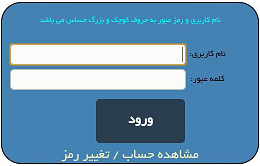
(در صورت باز نشدن این صفحه دیوایس خود را دوباره راه اندازی نمایید همچنین دقت شود تنظیمات شبکه به صورت اتوماتیک باشد)
در این صفحه نام کاربری و رمز عبور خود را وارد نمایید.در صورتی که نام کاربری و رمز ورود شما توسط دامنه تایید شود شما به اینترنت متصل خواهید شد.
اگر می خواهید از وب سایت دانشگاه حکیم سبزواری و سایر دانشگاه های کشور که با پسوند ac.ir هستند و همچنین برخی بانک ها استفاده نمایید نیازی به وارد کردن نام کاربری ندارید و میتوانید بدون اتصال به اینترنت به این وب سایت ها مراجعه فرمایید.
برای مشاهده وضعیت اتصال به اینترنت روی لینک کلیک فرمایید
چگونه مانده اعتبار اینترنت خود را مشاهده نمایم؟
برای مشاهده میزان اعتبار باقی مانده وارد وب سایت http://acc.hsu.ac.ir/ شوید
با وارد کردن نام کاربری و کلمه عبور می توانید حجم باقیمانده را مشاهده نمایید
در صورتی که اطلاعات تماس خود شماره تلفن+شماره همراه و ایمیل خود را وارد وارد نکرده باشید صفحه ای برای ثبت اطلاعات ظاهر می شود که باید تکمیل گردد
چگونه رمز اینترنت + ایمیل خود را تغییر دهیم؟
در صفحه باز شده می توانید با انتخاب تغییر اسم رمزپسورد اینترنت + ایمیل دانشگاهی را تعویض نمایید
(دقت شود سیستم به حروف کوچک و بزرگ حساس است و رمز شما باید پیچیده -شامل حروف نقطه اعداد-وبیش از ۸ کاراکتر باشد)
چگونه در صورت فراموشی، رمز عبور اینترنت را بازیابی کنم؟
با توجه به تغییر در سیستم بازیابی اسم رمز در صورتی که اطلاعات تماس خود را قبلا در سیستم گزارش اتصال به اینترنت ثبت نموده اید، وارد این لینک شده و مشابه شکل زیر گزینه بازیابی اسم رمز را تیک بزنید
 در صفحه باز شده مشابه شکل زیر نام کاربری و شماره تلفن همراه خود را وارد نمایید.
در صفحه باز شده مشابه شکل زیر نام کاربری و شماره تلفن همراه خود را وارد نمایید.دقت داشته باشید شماره تلفن باید با ۹۸ شروع شود (نمونه ۹۸۹۱۵۱۲۳۴۵۶۷۸) سپس دکمه بازیابی اسم رمز را کلیک فرمایید.

کدی که برای شما پیامک شده است را در کادر زیر وارد نمایید
-
- حداقل طول رمز جدید، ۸ کاراکتر میباشد.
- رمز جدید باید ترکیبی از حروف کوچک و بزرگ لاتین، ارقام و سایر علائم از جمله @ # $ ; ! . & % ^ و … باشد.
(ترجیحا برای انتخاب رمز از حروف نقطه و اعداد استفاده نمایید.نمونه رمز قابل قبول hakim.123)

- لطفا از انتخاب رمزهای ساده و قابل حدس خودداری فرمایید.
- در صورت غیرفعال بودن حسابکاربری، امکان تغییر رمز وجود نخواهد داشت.
چگونه درخواست ایمیل دانشگاهی(دانشجویان ارشد و دکتری) ارسال کنیم؟
جهت استفاده از ایمیل دانشگاهی لطفا اطلاعات زیر را با ایمیل خود (Yahoo,Gmail,…) به آدرس email@hsu.ac.ir ارسال نمایید.
شماره دانشجویی
نام و نام خانوادگی به فارسی
نام و نام خانوادگی به لاتین
مقطع تحصیلی
شماره همراه
مکاتبات از طریق ایمیلی که با آن درخواست داده اید پاسخ داده می شود و نیاز به مراجعه حضوری نمی باشد.
پسورد ایمیل پس از ایجاد همان پسورد دامین یا اینترنت می باشد.
دانشجویان تحصیلات تکمیلی که مایل به دریافت ایمیل دانشگاهی هستند و امکان ارسال ایمیل به email@hsu.ac.ir را ندارند لطفا این فرم را تکمیل نمایند
لینک پست الکترونیک دانشجویان ارشد
لینک پست الکترونیک دانشجویان دکتزی
چگونه از پایگاه مقالات علمی مگاپیپر استفاده کنم؟
در صورتی که سئوال شما در لیست نیست لطفا فرم زیر را تکمیل نمایید
